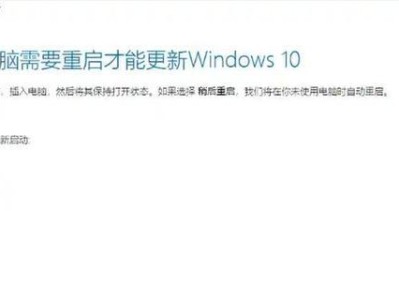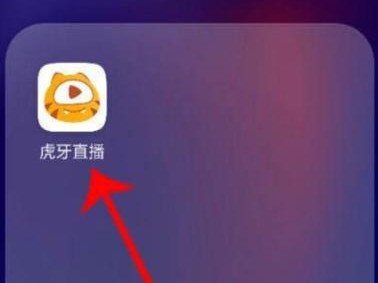U盘作为常用的存储设备之一,经常会遇到写保护的问题,导致无法对U盘进行写入操作。本文将介绍一种简单快速的方法,帮助解除U盘的写保护状态,让用户能够正常使用U盘。

检查物理开关
如果U盘自带有物理开关,首先要确保其未开启写保护模式。将开关切换到非写保护状态后,再次尝试对U盘进行写入操作。
使用CMD命令
通过使用CMD命令可以解除U盘的写保护状态。首先打开“开始菜单”,搜索并打开“命令提示符”,然后输入"diskpart",进入磁盘分区工具。

选择目标磁盘
在CMD窗口中输入"listdisk",显示出所有已连接的磁盘列表。根据U盘的容量确定其对应的磁盘号码,再输入"selectdiskX"(X为U盘对应的磁盘号码),选择U盘作为目标磁盘。
清除写保护属性
输入"attributesdiskclearreadonly"命令,清除U盘的只读属性。然后输入"exit"退出CMD命令提示符。
使用注册表编辑器
按下"Win+R"组合键,打开运行窗口。输入"regedit",打开注册表编辑器。

定位到目标路径
在注册表编辑器的左侧导航栏中依次展开"HKEY_LOCAL_MACHINE"、"SYSTEM"、"CurrentControlSet"、"Control"、"StorageDevicePolicies"路径。
创建或修改键值
若"StorageDevicePolicies"路径下存在名为"WriteProtect"的键值,将其数值数据修改为0。若不存在该键值,则在该路径下右键选择“新建”-“DWORD(32位)值”,命名为"WriteProtect"并将数值数据设为0。
重新插拔U盘
将U盘从电脑中拔出,再重新插入USB接口。此时U盘应该已经解除了写保护状态。
使用U盘修复工具
有些U盘自带了修复工具,通过运行该工具可以解除写保护状态。找到U盘自带的修复工具,并按照其提供的指引进行操作即可。
使用专业数据恢复软件
如果以上方法无法解除U盘的写保护状态,可以尝试使用专业的数据恢复软件,例如EaseUSDataRecoveryWizard等工具,通过对U盘进行格式化或分区重新分配,来解除写保护状态。
检查病毒感染
有些病毒会导致U盘写保护。使用杀毒软件对U盘进行全盘扫描,查杀可能存在的病毒,并将其隔离或删除。
更换U盘
如果经过多次尝试后仍无法解除U盘的写保护状态,可能是U盘本身的硬件问题。此时,不妨考虑更换一块新的U盘。
联系厂商客服
如果购买的U盘还在保修期内,可以联系U盘厂商的客服寻求解决方案。提供U盘的相关信息,并向客服咨询解除写保护的方法。
小心使用公共电脑
在使用公共电脑时,要特别小心操作,避免在不可信任的环境中连接U盘。公共电脑可能存在恶意软件或病毒,导致U盘被写保护。
注意U盘使用规范
平时使用U盘时,要遵循正确的操作规范。避免在不正常断电或数据传输过程中拔出U盘,这样可以减少写保护的发生。
解除U盘的写保护状态,可以通过检查物理开关、使用CMD命令、注册表编辑器、U盘修复工具等多种方法实现。如果以上方法无效,可以考虑使用数据恢复软件、更换U盘或联系厂商客服寻求帮助。同时,平时要注意遵守U盘的使用规范,防止写保护问题的发生。